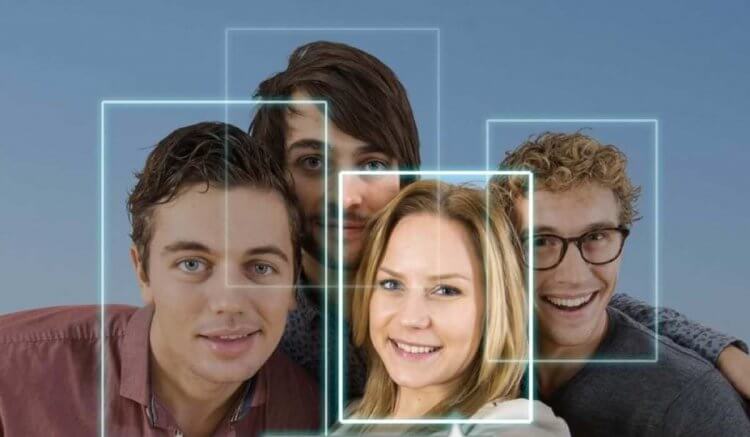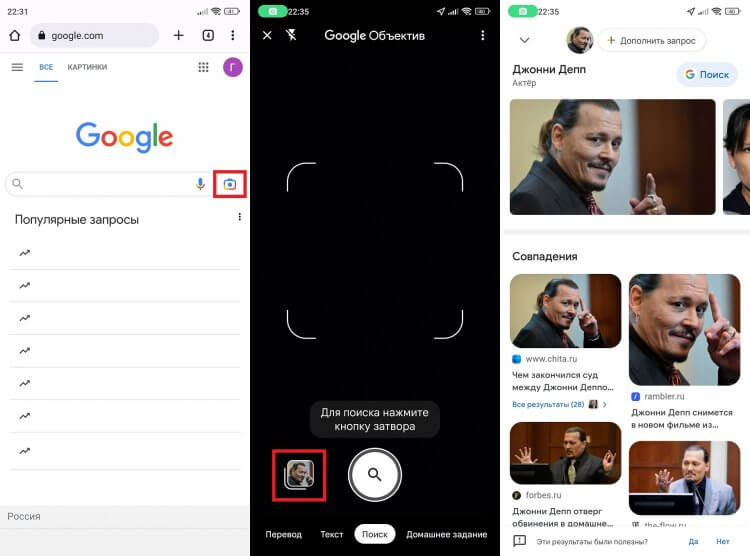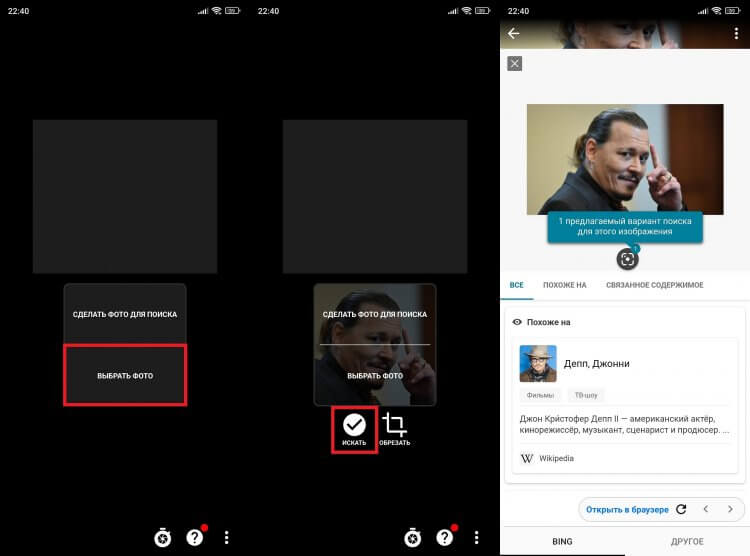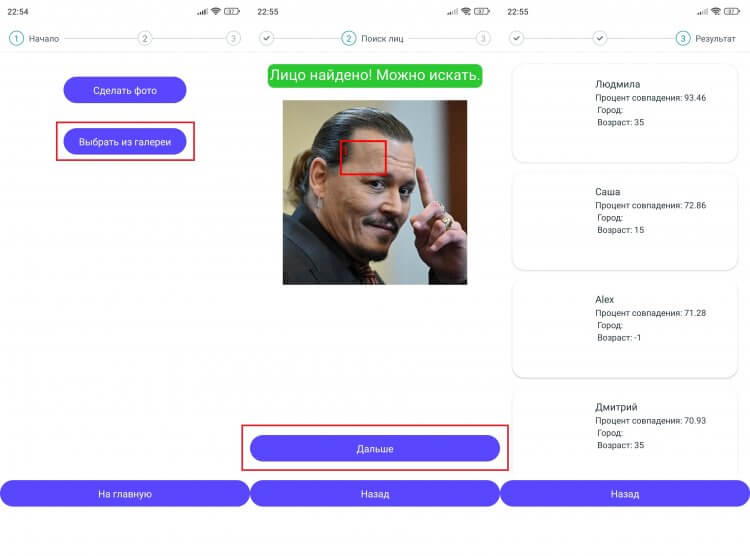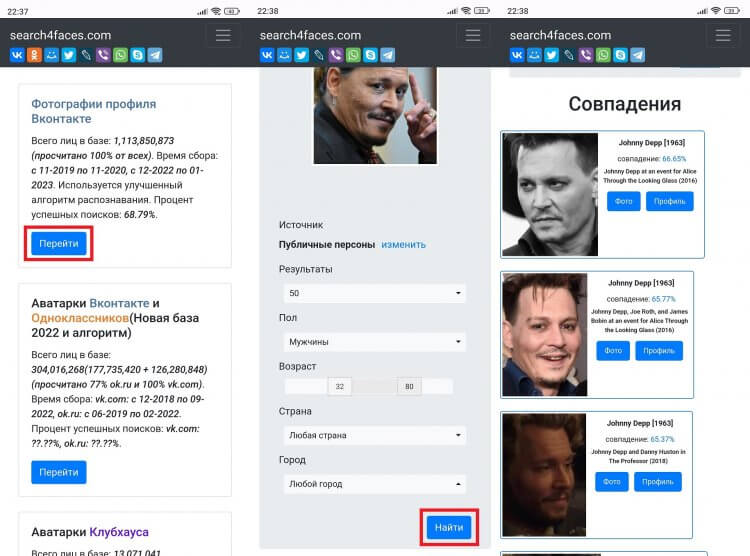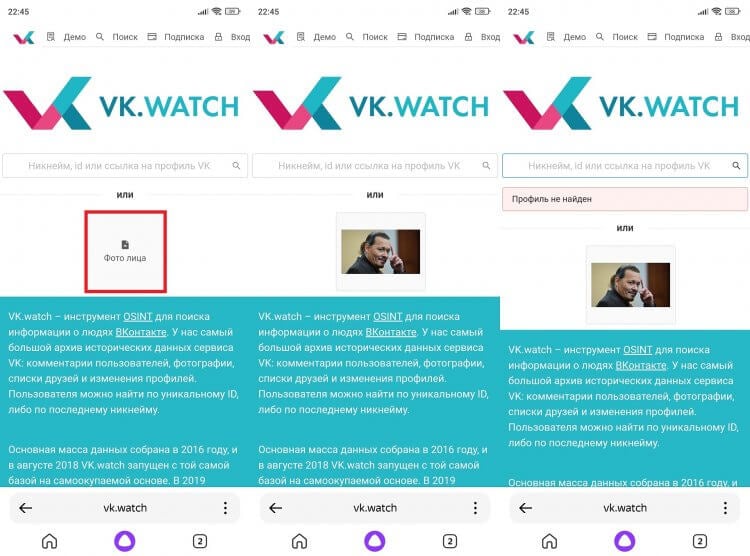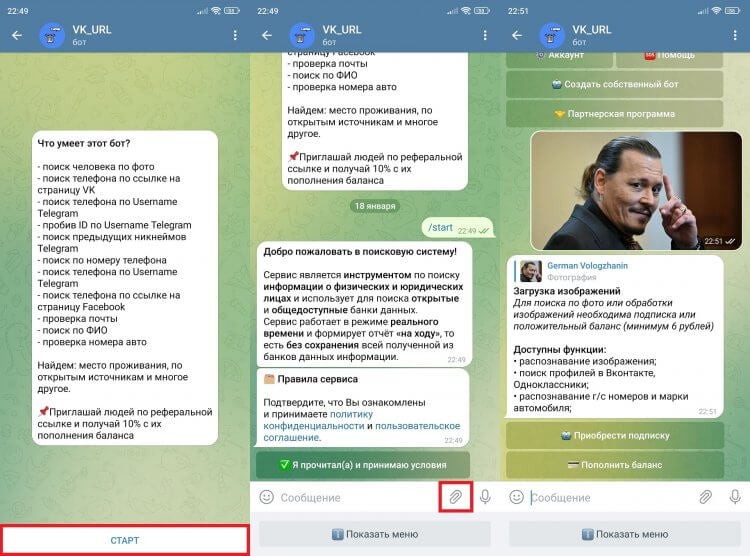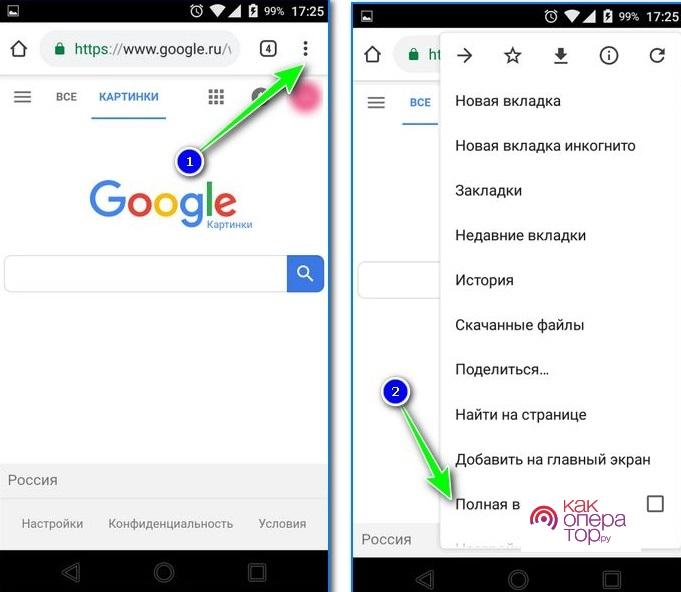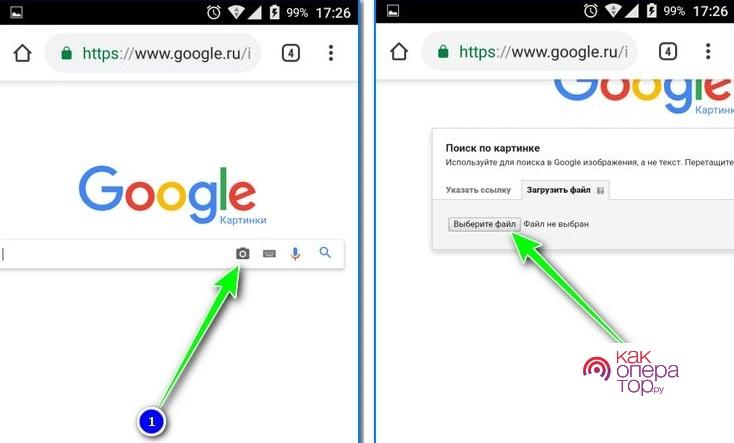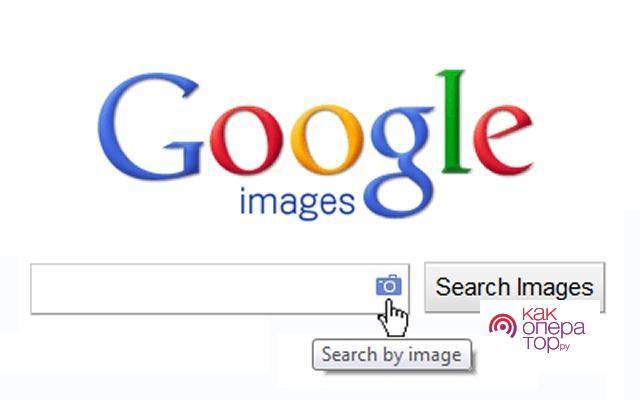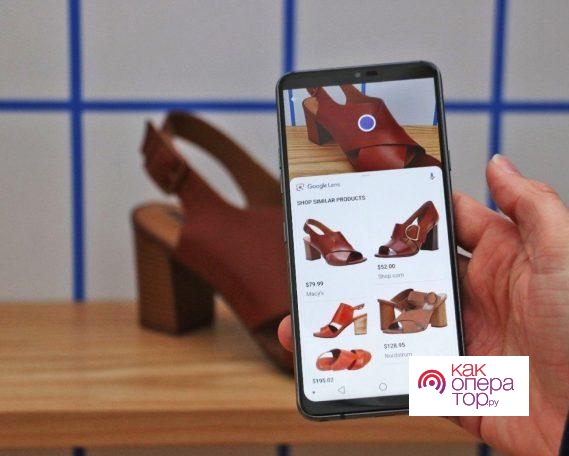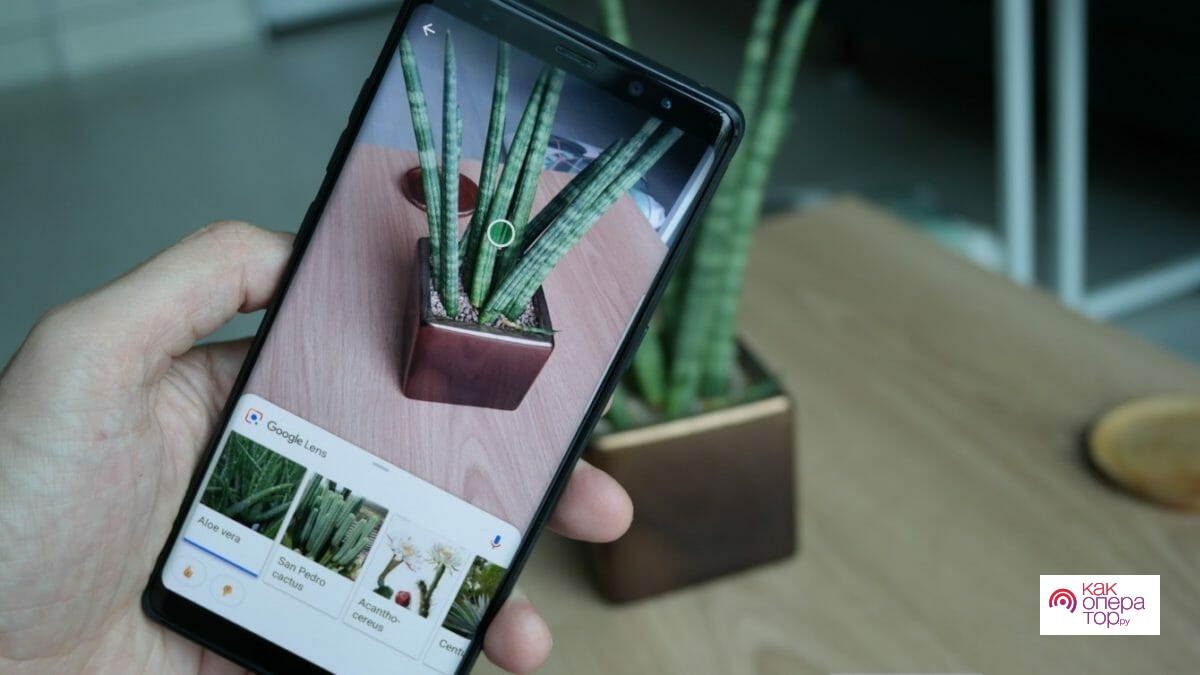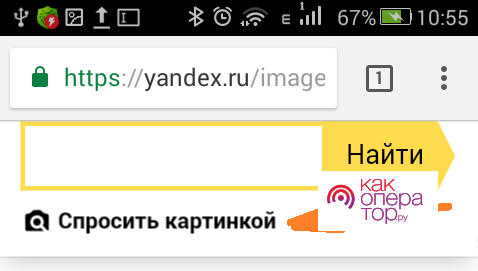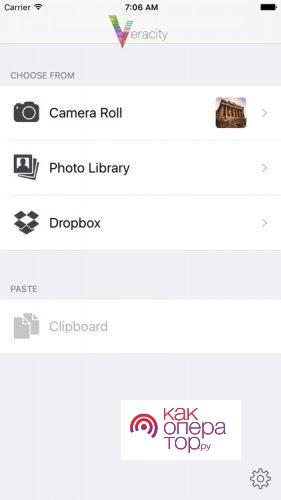У каждого из нас есть след в интернете, который может быть использован другим человеком. С какой целью — вопрос открытый. Но, в частности, цифровой след позволяет найти человека по фото. Если пользователь выкладывал в открытый доступ свои снимки или случайно засветился на каком-то сайте, то базовую информацию о нем можно отыскать всего за пару кликов. Сегодня мы попытаемся понять, как работает поиск человека по фото, а также попробуем разобраться, какой сервис лучше всего подходит для решения этой задачи.
Существует несколько способов поиска людей по фото. И ни один из них мы не обойдем стороной
Содержание
- 1 Поиск по фото Яндекс и Google
- 2 Приложения для поиска людей по фото
- 3 Search4faces — найти человека в сетях по фото
- 4 VK.watch — поиск человека по фото в ВК
- 5 Телеграм-бот найти человека
Поиск по фото Яндекс и Google
У многих поисковиков, включая Яндекс и Google есть сервис, агрегирующий изображения. Помимо прочего в их число попадают снимки из социальных сетей, что впоследствии помогает найти по фото человека в интернете. Работают такие сервисы следующим образом:
- Откройте главную страницу Яндекс Картинок или Google Картинок.
- Нажмите кнопку в виде фотоаппарата, чтобы загрузить картинку.
- Дождитесь окончания поиска.
Найти человека в социальных сетях через Google и Яндекс будет затруднительно
Разумеется, Яндекс и Google далеко не всегда позволяют найти соцсеть человека по фото, ведь не все люди делают свои профили открытыми. Плюс алгоритмы столь крупных поисков не заточены под анализ мельчайших деталей лица, чтобы целенаправленно искать пользователей, пытаясь анализировать степень сходства. Поэтому, если вы загружаете снимок, который нигде не размещался ранее, шанс на удачный поиск по фото Яндекс становится минимальным.
⚡ Подпишись на Androidinsider в Дзене, где мы публикуем эксклюзивные материалы
Приложения для поиска людей по фото
Помимо поисковых систем, агрегирующих картинки, существуют приложения для поиска по фото. Среди них я бы выделил:
- Search By Image;
- Photo Sherlock;
- Image Search Tool.
Подобные приложения агрегируют поисковики, но не расширяют их возможности
Об этих программах я уже рассказывал в тексте о том, как работает поиск по картинке с телефона, где отмечал, что, по сути, они являются агрегаторами сразу нескольких сервисов вроде Google Images. Эти утилиты помогут найти людей по фото в соцсетях только в случае, если снимки размещались в открытом доступе.
Вместе с тем на просторах Google Play можно встретить специальное приложение для поиска людей по фото. Например:
- FoundFace;
- SearchClone;
- Face Find.
По версии SearchClone, Джонни Депп очень похож на Людмилу
В отличие от других программ, эти заточены именно под работу с лицами, а также имеют огромную базу открытых аккаунтах в социальных сетях. Но порой дают о себе знать серьезные погрешности. Такие, например, как 93-процентное сходство Людмилы с Джонни Деппом. Кроме того, некоторые приложения для поиска человека по фото являются платными, пускай и предлагают пробный период.
❗ Поделись своим мнением или задай вопрос в нашем телеграм-чате
Search4faces — найти человека в сетях по фото
Пожалуй, самым адекватным сервисом поиска людей по фото является Search4Face. Он бесплатен, имеет огромную базу профилей в VK, Одноклассниках и TikTok. Чтобы найти человека по фотографии, действуйте следующим образом:
- Откройте главную страницу Search4Face.
- Выберите алгоритм поиска (профиль VK, публичные персоны и так далее) и нажмите кнопку «Перейти».
- Загрузите фотографию, нажав соответствующую кнопку.
- Упростите поиск, указав пол, возраст, страну и город проживания человека.
- Нажмите кнопку «Найти».
Search4faces адекватно ищет людей в соцсетях
В зависимости от выбранного алгоритма точность поиска по фото составит 10-69%. Лучше всего Search4faces ищет людей в VK, а хуже всего — в TikTok. Не забывайте, что многие пользователи в своих социальных сетях указывают неправильный возраст, пол, имя и место проживания. Из-за этого поиск становится менее точным.
🔥 Загляни в телеграм-канал Сундук Али-Бабы, где мы собрали лучшие товары с АлиЭкспресс
VK.watch — поиск человека по фото в ВК
Найти человека по фото в ВК вам также поможет сервис VK.watch. Все, что вам потребуется — нажать кнопку «Фото лица», выбрать изображение и дождаться результатов поиска. Учитывайте особенности сервиса, которые заключаются в работе только с ВКонтакте. Поэтому найти Джонни Деппа через VK.watch не получится. А вот с поиском других людей, имеющих свой профиль в социальной сети, проблем нет.
VK.watch работает только с ВК
VK.watch — инструмент, позволяющий найти человека по фото ВК бесплатно. Однако через пару-тройку запросов сервис предложит оформить подписку по цене от 4 до 200 евро в месяц.
⚡ Подпишись на Androidinsider в Пульс Mail.ru, чтобы получать новости из мира Андроид первым
Телеграм-бот найти человека
Если вы любите Telegram и привыкли делать все через него, то можете воспользоваться ботом для поиска людей. Вот несколько вариантов:
- @VkUrlBot;
- @FCfind_bot;
- @FaceLeakBot.
И что же с ними делать? Действуйте по инструкции:
- Откройте чат с любым ботом.
- Нажмите кнопку «Старт».
- Прикрепите фото человека, которого нужно найти.
Некоторые телеграм-боты ищут людей только за деньги
В зависимости от выбранного бота он либо сразу выдаст вам список результатов со ссылками на социальные сети человека, либо попросит оформить платную подписку. Делать это или нет — ваше право. В любом случае есть масса других способов бесплатного поиска людей по фото, о которых я уже рассказал выше.
У каждого из нас хоть раз в жизни возникала необходимость найти человека по фото из социальных сетей. В сегодняшней статье разберем все рабочие способы поиска людей по фото, а также расскажем о бесплатных проверенных онлайн-сервисах. Научим вас искать страницы человека по фото Вк, Телеграм, Одноклассники и других сайтов.
- Можно ли найти человека по фото в интернете
- Как найти человека по фото – инструкция
- Топ-8 сервисов для поиска человека по лицу
- Найти человека по лицу в интернете с помощью гугл и яндекс
- Как найти страницу по фото в яндекс
- Как найти человека по фото в Гугл
- Найти человека через search4faces — обзор сервиса
- Найти информацию о человеке через Глаз Бога — обзор телеграм сервиса
- Поиск человека по аватарке через TinEye
- Найти страницу человека в интернете через Pimeyes
- Поиск человека по фото Вк через Findclone — обзор сервиса
- Поиск по фото FindFace
- Не могу найти человека по фото
- Найти человека по лицу в интернете с помощью гугл и яндекс
- Часто задаваемые вопросы от пользователей
Можно ли найти человека по фото в интернете
Да, в 2022 году это не составит никакого труда, для этого нужно воспользоваться простым поиском в гугл или яндекс, если его аватарка / фотография/ картинка достаточно уникальна, или специальным сервисом для поиска по фото.
С помощью искусственного интеллекта почти по любому фото можно моментально найти человека во ВКонтакте, Инстаграм, Одноклассниках и других соцсетях. С его помощью легко узнать, кто изображен на фото, найдя его страницу.
Также можно найти похожих людей, например, похожих на известную актрису или блогера, которые тебе нравится.
Как найти человека по фото – инструкция
Итак, для того чтобы найти страницы, профили, сайты, где упоминается человек, используя фото его лица, для начала нужно подготовить эту фотографию. Вам необходимо обрезать снимок, выделив только того человека, которого мы ищем. Таким образом, мы уменьшим размер его изображения и уберем лишнее, чтобы сервисы поиска по фото не отвлекались.

После того как вы обрезали изображение, можно выбрать один из 8 онлайн сервисов, для поиска по лицу.
Топ-8 сервисов для поиска человека по лицу
Существует масса онлайн сервисов, чтобы найти человека по фото из Вк, Инстаграм, Телеграм, Одноклассников и других соцсетей. Но не все из них являются рабочими. Подготовили список из 8 бесплатных и платных онлайн сервисов для поиска человека по лицу.
- Search4faces – бесплатный рабочий онлайн-сервис поиска в социальных сетях Вконтакте и Одноклассники. Работает без регистрации и смс.
- Глаз Бога (Eye of God) — сервис для поиска информации о человек по фото, номеру телефона или нику в телеграм, ВКонтакте и инстаграм.
- Google Images – поисковик Гугл Картинки, ищет не только по лицу, но и по любым изображениям
- Yandex Images – поисковик Яндекс Картинки, найдет все фото нужного человека, а также похожих людей
- TinEye – сервис поиска по изображениям Тинай. Легко распознает нужное изображение и найдет его во всех уголках интернета.
- Pimeyes.com — платный англоязычный сервис для поиска людей по фото.
- Findclone – ищет по ВК, требуется регистрация по номеру телефона. Бесплатно доступно всего 25 запросов, но обычно этого хватает, чтобы найти человека по фото.
- FindFace от NtechLab — закрылся в 2018 году, один из передовых сервисов, помогающего найти людей в социальной сети «ВКонтакте» по их фотографии.
Перейдем к обзору и инструкции для поиска страницы человека по фото в каждом из сервисов.
Найти человека по лицу в интернете с помощью гугл и яндекс
Современные поисковые системы типа гугл и яндекс отлично определяют людей, животных и другие объекты изображенные на фото. Поэтому найти человека по фото можно даже через обычный поиск в гугл и яндекс.
Как найти страницу по фото в яндекс
Для того чтобы найти человека по фото в яндекс, необходимо:
- открыть поиск по картинкам
- нажать на значок камеры
- перетащить изображение, загрузить фото или вставить ссылку из интернета
- нажать найти


После поиска человека по фото, Яндекс выдаст вам:
1) Сайты с информацией про изображение — это сайты на которых расположена фотография человека, которого вы искали.

2) а также «похожие изображения» на то фото, что вы загрузили. Здесь могут быть отображены люди имеющие внешние сходства с искомым человеком или же этот человек, но в других ракурсах и на других фото.

Кстати, еще Яндекс предложит найти товары, которые есть на загруженном изображении, в интернет магазинах. Если давно искали какое-то конкретное платье, украшение или часы — просто загрузите фотографию человека в поиск по картинкам от Яндекс и найдите нужную вещь.

Как найти человека по фото в Гугл
Найти страницу или профиль человека в соцсетях через гугл — проще простого. Сервис «Гугл Картинки» имеет функционал для поиска по загруженным изображениям.
Итак, чтобы сделать поиск по фото из Вк, Инстаграм или другой соцсети нужно:
- открыть сервис «Гугл Картинки»
- нажать на значок фотоаппарата
- используйте для поиска в Google изображения, а не текст. Перетащите изображение в окно или загрузите выбрав его на своем телефоне или компьютере
- Гугл найдет все соцсети и сайты, где использовалось данное фото, включая страницы Вконтакте, Инстаграм, Одноклассники и тд. А также найдет похожие фото или фотографии этого человека с другого ракурса.

Все страницы с фото человека, которого вы искали, расположены внизу под поисковым запросом.

А также есть раздел «похожие изображения», где вы можете увидеть похожих людей, а также другие фото человека, которого вы искали.

Найти человека через search4faces — обзор сервиса
Давайте разберемся, как с помощью сервиса search4faces найти человека по фото из Вк, Одноклассников и ТикТока. Для него не нужна регистрация или номер телефона.
1.Переходим на сайт search4faces.com и выбираем одну из нужных баз для поиска: фотографии Вконтакте, аватарки Вк и Одноклассники, аватарки ТикТок, свежие аватарки Одноклассники, аватарки Клабхаус или поиск по публичным персонам.

Я выберу поиск по фотографиям профиля Вконтакте и буду использовать аватарку какой-то девушки.
2.Жмем «загрузить» фото и указываем дополнительные параметры, если они известны, чтобы результат поиска по фото Вк был более точным.

3.Жмем найти и ожидаем результаты поиска

Как видим, сервис search4faces с легкостью нашел по лицу страницу нужного человека Вк. А также нашел похожих людей и остальные фото или профили.
Найти информацию о человеке через Глаз Бога — обзор телеграм сервиса
Глаз Бога (Eye of God) — популярный телеграм сервис, для поиска любой общедоступной информации о человек по его фото, номеру телефона, странице в соцсетях, а также никнейму телеграм и инстаграм. Сервис является «условно» платным.
Итак, для того чтобы найти человека по фото с помощью сервиса Глаз Бога, нужно:
1.Открыть глаз бога в телеграм
2. У вас высветится весь список информации, которую можно использовать для поиска человека. Но нас интересует именно поиск по фото человека, чтобы найти его или двойника на сайтах ВК, ОК.
3. Для такого поиска необходимо иметь 5 рублей на балансе сервиса, для этого нажмите «аккаунт», затем «пополнить баланс» и отправьте боту цифру 5.




Далее стандартная процедура, похожая на любую оплату в интернет-магазинах. После оплаты необходимо немного подождать (5 минут), чтобы деньги появились на счету в Глаз Бога. После зачисления средств, сервис пришлет уведомление.
Итак, теперь для поиска человека по фото в Глаз Бога необходимо нажать на скрепку в левом нижнем углу, выбрать фото на своем телефоне или компьютере и отправить его боту.

Теперь можете выбрать где именно искать человека. Для запроса вконтакте необходимо всего 5 рублей, для поиска по Вк и Ок, а также Альбомам нужна платная подписка.
Заказали поиск профиля Вконтакте по фото, в результатах нашлась нужная страница, а также 2 номера телефона человека.

Глаз Бога легко найдет не только другие фото и профиль человека в соцсетях, но может найти и другие вещи:
- Поиск по имени
- Поиск по другим социальным сетям
- Поиск по номеру телефона или email почте
- Поиск по адресу проживания
- Поиск по ИНН или Юр.лицу
- Поиск по номеру автомобиля
Поиск человека по аватарке через TinEye
TinEye — зарубежный сервис поиска профилей человека по лицу. Стоит учитывать, что в первую очередь TinEye будет искать на англоязычных сайтах.
Чтобы найти человека по фотографии с помощью TinEye, нужно:
- открыть сайт tineye.com
- нажать кнопку «upload» и выбрать фото, которое сервис будет искать

- если результат будет найден, сервис вынесет все упоминания данного человека, а также фотографии похожих людей.

Найти страницу человека в интернете через Pimeyes
PimEyes — еще один зарубежный онлайн-сервис для поиска людей по лицу. В использовании достаточно легкий и понятный инструмент, функционал которого позволяет охватить популярную соцсеть «Фейсбук», а также другие менее популярные сайты.
Ключевой особенностью можно считать сайты, которые охватывает PimEyes, ведь он будет искать человека по фото в:
- социальных сетях — Facebook, Instagram, Tumblr, Одноклассники, ВК,
- новостных ресурсах — таблоиды, местные новости и тд.
- видехостингах — YouTube, Vimeo, Coub и тд
- различных популярных платформах, типа WordPress
Итак, как же найти человека по фото с помощью PimEyes:
- открыть сайт PimEyes
- нажать на «upload photo» и выбрать фотографию с устройства
В случае нахождения результата, Pimeyes выдаст совпадения.
В бесплатном тарифе сервис покажет только совпадающие результаты с процентом сходства. Если же у вас есть платная подписка, то сможете получить доступ ко всем результатам вместе с источником изображения.
Поиск человека по фото Вк через Findclone — обзор сервиса
Еще один популярный сервис для поиска людей по лицу — Findclone. Также сервис может быть представлен как findtwin, так как ранее являлся searchface — аналог, закрытого проекта FindFace .
Для использования сервиса понадобится зарегистрироваться, указав свой номер телефона и введя 5 последних цифр телефона, с которого поступит звонок.
Сервис дает всего 25 бесплатных распознаваний, но этого хватит для поиска нужного человека. Если на фото несколько людей, сервис предложить выбрать того, которого будет искать.

Поиск по фото FindFace
FindFace — технология распознавания лиц, разработанная российской компанией NtechLab, специализирующейся на решениях в области нейронных сетей.

Ранее технология использовалась в качестве веб-сервиса FindFace, помогающего найти людей в социальной сети «ВКонтакте» по их фотографии.
Как утверждают пользователи, первые 30 поисков людей по фото с помощью FindFace бесплатны, дальше сервис просит купить подписку.
В результате тестов, фотографии, которые сделаны в хороших условиях (лицо человека четко видно), проблем с распознаванием практически не возникает. 9 из 10 попыток найти человека по фото в интернете с помощью FindFace увенчались успехом.
Однако, к сожалению, в июле 2018 сервис был закрыт. Но не стоит отчаиваться, ведь в этой статье есть еще 7 актуальных рабочих аналогов, в том числе FindClone, который, как утверждается, от тех же разработчиков из NtechLab.
Не могу найти человека по фото
Если у вас не получилось найти страницу человека по фото с первого раза — не отчаивайтесь.
- Попробуйте другие доступные сервисы. В статье мы указали 7 актуальных онлайн сервисов для поиска человека по фото, какой-то из них обязательно его найдет.
- Попробуйте другие фото человека, которого нужно найти. Если таких фото нет, постарайтесь убрать лишние объекты из кадра, обрезав лицо человека.
В ряде случаев человека по фото найти не удаётся. Например, если у него стоят настройки приватности, либо же фото является некачественным, с большим количеством шумов.
Часто задаваемые вопросы от пользователей
Мы собрали наиболее частые вопросы от пользователей в группах VK, одноклассниках и других социальных сетях, ответы на них прилагаем ниже.
Как найти человека по лицу на фото?
Чтобы найти данные о человеке по его лицу на фото Вы можете воспользоваться одним из описанных в обзоре сервисом: Search4faces, Findclone или аналогом, ботом сервиса Глаз Бога.
Как найти человека по аватарке Вконтакте?
В первую очередь попробуйте осуществить поиск профиля VK по аватарке в сервисе Tineye.
Возможно вам будет интересно:
- 3 способа как скачать видео из TikTok без водяного знака
- 9 бесплатных онлайн сервисов, чтобы удалить фон с фото, картинок и видео
Не забывайте подписаться на канал:
Больше годноты на канале — Довольный Арбитражник
Обсудить и задать вопросы в чате — Арбитраж трафика | Довольный
Найти по фотографии человека в интернете возможно несколькими способами.
Прежде чем начать поиск
по фото, требуется раздобыть «портрет» незнакомца. Портрет в нашем случае – это
фотография лица интересуемого человека. Если вы ищите человека с группового
снимка, следует его обрезать, оставив только разыскиваемого. Это увеличит
скорость и точность поиска.
Можно найти человека по фото в соцсетях, единственное, нужно знать в какой именно искать. Существуют специальные сервисы, например, для «ВК» и «Одноклассники». Для сетей, строго следящих за сохранностью личной информации, отыскать подобные сервисы практически невозможно.
Простой, но в тоже время на мой взгляд лучший метод розыска – поисковые системы. Усовершенствованные алгоритмы поисковиков отлично анализируют изображения и находят похожие картинки.
Как
найти человека по фотографии с помощью Яндекс.Картинки

- Переходим на https://yandex.kz/images/
- Жмём иконку фотоаппарата
- В окне «оверлэй»:
- Первая вкладка — можно перетащить файл из папки, либо указать место расположения нажав «Выберите файл»
- Вторая вкладка – можете указать адрес фотографии и нажать «Найти»
- Под похожими изображениями будут ссылки. Ищите профили в соцсетях. Можно перейти по фотографиям.
Яндекс ищет картинки очень хорошо, однако для качественного определения, желательно использовать оба поисковика.
Картинки Google – поиск
человека по фото

- Переходим в https://images.google.com/ .
- Нажимаем на иконку фотоаппарата – «Поиск по картинке». 2-nazhimaem-na-ikonku-fotoapparata-poisk-po-kartinke-google
- В открывшемся окошке:
- Вкладка «Указать ссылку» – скопировать и вставить ссылку на изображение и нажать кнопку «Поиск по картинке».
- Вкладка «Загрузить файл» – нажимаем «Выберите файл» в открывшемся окне «Проводника» указываем место расположение.
- Загрузятся все похожие изображения. Переходя по фотографиям, можно узнать ФИО, телефон, адрес разыскиваемого человека.
Поиск
по фото с телефона – онлайн
Мобильные браузеры – это программы с урезанными возможностями. В мобильном Chrome поиск по картинке практически невозможен. Единственный вариант, в настройках мобильного браузера, справа, в верхнем углу выбрать «Версию для ПК».
Поиск по фото в Яндекс и Google с телефона практически идентичен на ПК, процедура подробно описана выше.
Альтернативный сервис «Pimeyes«
Довольно неплохой сайт для поиска людей, отлично работает на мобильных устройства.

- Загружаем браузер Chrome
- Переходим на сайт: https://pimeyes.com/.
- Нажимаем фотоаппарат – при первом использовании появится окошко об использовании. Соглашаемся, ставим две галочки.
- В следующем окне (рисунок ниже):
- Нажимаем «Upload files» – указываем, где находится.
- «Take a picture» – делаем снимок камерой телефона. Возможно, потребуется доступ к камере для Chrome.
- «Paste image URL» – вставляем ссылку.
- Лучшее соответствие будет помечено 5 звёздами.

Найти
людей по фото в «ВК» и «Одноклассниках» – Сервис search4faces

- Переходим
на сайт: https://search4faces.com/ - Нажимаем
«Загрузить» — находим изображение в
телефоне - Можно
указать фильтры, можно оставить как есть - Тапаем
«Найти» - Будут
найдены все похожие изображения
Причины почему ничего не удалось отыскать
- Возраст разыскиваемого. Молодые люди чаще пользуются смартфонами и делятся своими фотографиями.
- Локация человека. В городах люди приобретают новые гаджеты чаще, зачастую для статуса. Показывают всем свою успешность.
- Плохой снимок. Расплывчатые, вне фокуса изображения не подходят для поиска.
- Алгоритмы поисковиков не совершенны.
Похожие изображения можно найти в стандартных поисковых системах, таких как Яндекс и Google, а также в других специализированных сервисах и программах. Это касается как стандартных компьютеров, так и смартфонов: поисковые системы Google и Yandex используют самые точные алгоритмы поиска и могут находить графику как вне собственных баз данных, так и из сторонних источников. Ввод запроса непосредственно на странице поиска системы приводит к сортировке найденных изображений и фотографий по дате публикации контента. Первоисточник индексируется перед копией, поэтому можно найти оригинальный файл, а также приложения, которые можно загрузить из Google Play Market или App Store при поиске изображений на телефонах Android и iPhone. Часто используются браузеры.
Что можно найти в интернете по картинке с телефона
Поиск в сети по картинке называется реверсивным поиском. Помимо оригинальных изображений, также можно найти картинки со схожей тематикой или похожие изображения в соответствующем расширении.
Можно также найти ссылки на изображения человека в социальных сетях или на статьи, где было использовано изображение. Пользователи могут искать магазины, продающие похожие товары, на основе изображения предмета. По картинке можно найти даже мебель в интернет-магазине.
Реверсивный поиск также помогает найти место, где была сделана фотография, и примерное время, когда она была сделана.
Этот поиск также актуален для художников, которые следят за своими работами в Интернете для предотвращения случаев плагиата. Если изображения найдены в другом месте в Интернете и первоначальный источник не может быть идентифицирован на этом сайте, нужно связаться с владельцем сайта. Это не только снизит посещаемость сайта, но и может заставить портал нести ответственность за плагиат.
Можно также найти изображения собственного создания, и даже искать рецепты по изображениям блюд. Поиск изображений не только поможет защитить фотографии, но и даст информацию о работодателях. Есть много компаний, которые предлагают работу, но не имеют хорошей репутации. Загрузив фотографию работодателя или логотип компании, можно быстро узнать, какие отзывы у компании.
Для поиска фотографии в Интернете на телефоне необходимо специальное программное обеспечение. Ознакомившись с различными методами, получиться выбрать тот, который лучше всего подходит для определенной ситуации.
Как сделать поиск по фото с телефона
Поисковые системы очень точно находят информацию, необходимую пользователю по заданному запросу. Эти службы могут найти любой контент в Интернете. Поиск изображения в Интернете может осуществляться либо по текстовому описанию, либо по изображению, загруженному с устройства, что дает наиболее точный результат. Подобные функции включают поиск копий, источника оригинального контента и источников, где можно найти конкретную фотографию. Также можно использовать специальные инструменты, позволяющие легко определить, например, уникальность изображения.
Если осуществляется поиск изображения с помощью текстового запроса, то поиск основывается на приложенном или описанном в коде описании. Когда загружается изображение, то можно получить точную информацию о сходстве между различными источниками. Первоисточник обнаруживается поисковой системой путем анализа идентичных или похожих изображений. На компьютере эту задачу можно легко выполнить с помощью поисковых систем Yandex и Google. Результат не займет много времени, если ввести ссылку или загруженное изображение в соответствующее поле.
Можно также использовать другие поисковые службы или приложения. В случае поиска изображений на смартфонах ситуация несколько иная, поскольку отсутствует мобильная опция, но это не означает, что поиск невозможен. Существуют также специальные приложения, которые помогут быстро найти нужное изображение.
Выбор подходящего инструмента — это вопрос предпочтений. Особенности каждого варианта позволяют пользователям осуществлять различные действия в зависимости от их фотографий.
Поиск по картинке через телефон в Google Chrome
В мобильной версии Google Chrome есть встроенная функция поиска изображений в Интернете. Этот браузер имеет один из самых точных алгоритмов отслеживания изображений.
Если пользователь уже использует Google Chrome, нет необходимости устанавливать новый инструмент для обнаружения изображений. Инструкции:
- Нужно навести палец на три точки в окне браузера.
- Перейти в полную версию.
- Нажать на «Найти это изображение в Google» во всплывающем меню.
- Откроется окно, и нужно будет нажать на нужную опцию.
- Чтобы найти данные для фотографии, хранящейся на устройстве, сначала загрузить на какой-либо ресурс (фотобиблиотеку, социальную сеть и т.д.).
Браузер доступен на всех устройствах
Нет необходимости загружать дополнительное программное обеспечение
Точная идентификация статей, в которых было использовано изображение.
Проблемы с получением информации о человеке, если он не является публичной фигурой
Трудности с изображениями низкого разрешения
Проблемы с поиском изображения во внутренней памяти устройства
Используем Google Image
Это хорошая альтернатива использованию браузера Google. Этот метод подходит в следующем случае. Если на мобильном телефоне нет Google Chrome. Сайт использует тот же алгоритм, что и Google Chrome, для получения данных об изображениях.
Как выполнить поиск:
- Перейти по ссылке .
- Будет предложено выбрать файл на устройстве.
- Как только будет выбрано изображение, браузер автоматически начнет его поиск. Процесс занимает не более одной-трех минут.
Можно использовать не только загруженные файлы, но и ссылки на изображения.
Идеально подходит для устройств с небольшим объемом свободной памяти
Быстрые результаты
Установка программного обеспечения не требуется
Проблемы с алгоритмами поиска, аналогичные Google Chrome.
Использование веб-сайтов менее удобно, чем использование приложений
Применяем сервис TinEye
У TinEye есть более продвинутая версия для мобильных устройств, с лучшим алгоритмом поиска, похожим на Google Image. Результаты также лучше, чем у других поисковых систем.
TinEye лучше подходит для анализа изображений малозаметных лиц. Этот сервис завоевал популярность благодаря точности и информативности результатов.
Недостатком такого способа является низкая производительность соединения. Иногда, когда вводится название изображения, результаты не отображаются или отображаются только частичные данные.
Эту проблему можно решить, сохранив нужный файл на устройстве, загрузив фотографию и активировав поиск.
Руководство использованию сайта:
- Посетить tineye.com.
- Загрузить файл.
- Поиск похожих изображений начнется автоматически.
Если нужно найти изображение по ссылке, следует ввести нужный адрес в поле поиска второго варианта. Затем нажать на значок увеличительного стекла.
Более продвинутые алгоритмы, чем у Яндекса и Google
Подходит для поиска частных лиц.
Установка программного обеспечения не требуется
Некоторые пользователи считают более удобным использование программного обеспечения, чем доступ через браузер
Иногда неправильно вводится адрес для фотографий
Как сделать поиск по картинке с телефона на сайте LABNOL.org
Анализ личных фотографий через LABNOL защищен алгоритмом, который автоматически удаляет их в течение 24 часов. Поисковые системы больше не будут индексировать фотографии.
Такая информация, как использование изображения и дата, может быть успешно обработана. Инструкции по использованию данного сервиса:
- Посетить веб-сайт.
- Нажать кнопку «Загрузить» и выбрать файл.
- Внимательно проверить результаты и при необходимости расширить данные изображения.
- Нажать на соответствующую функцию, чтобы увидеть расширенные результаты.
Безопасность личных файлов, защита от публикации в интернете.
Быстрые результаты
Установка программного обеспечения не нужна
Нет приложения, только мобильная версия сайта.
Файлы с низким разрешением могут быть отсканированы неправильно.
Ищем в приложении Google Lens
Google Lens — одно из самых популярных приложений в Play Store. Секрет его популярности заключается в передовых алгоритмах и сложных функциях.
Приложение обладает уникальными возможностями, которые могут предоставить достаточно подробную информацию о любом объекте. Сегодня это одно из самых популярных и лучших приложений для подобных целей.
Функции приложения:
- Анализировать текст на изображении и мгновенно переводить его на нужный язык.
- Сканировать визитные карточки и создавать контакты одним касанием.
- «Посветить фонариком» на достопримечательность, чтобы получить подробную информацию о ней.
- Приложение также идеально подходит для определения местоположения и идентификации объектов.
Поиск по картинке выполняется в приложении. Нужно загрузить изображение и дождаться результатов.
Подходит для всех типов объектов
Быстрый и удобный поиск.
Специальные возможности.
Требуется быстрое подключение к Интернету.
Лица могут распознаваться неправильно.
Может вызвать проблемы с низким качеством изображения.
Яндекс.Картинки
Ведущая поисковая система также предлагает услугу поиска изображений на мобильных устройствах. Лучший вариант для тех, кому нужен поиск контента на русском языке.
Чтобы воспользоваться этой услугой, нужно посетить главный сайт Яндекса. Этот сайт по умолчанию настроен для мобильных устройств. Затем выполнить следующие действия:
- Нажать кнопку «Спросить картинкой» под поисковой строкой.
- Выбрать нужный файл из памяти устройства.
- Нажать на значок увеличительного стекла.
Приложение также содержит данные о предметах, людях и подобных прямых комбинациях.
Быстрый доступ
Распознавание лиц
Подробное раскрытие информации
На экране отображается много бесполезной информации, и бывает трудно найти нужные данные.
Только браузер
Google Googles
Приложение используется для поиска и загрузки данных об окружающих объектах/
Например, если направить камеру на продуктовый магазин, можно быстро найти информацию о любом товаре и прочитать отзывы. Это также относится к туристическим достопримечательностям, одежде, фотографиям, автомобилям и т.д.
Как и в случае с Google Lens, можно динамически распознавать и переводить текст на фотографиях.
Инструкция использования:
- Запустить программу и внизу выбрать «Режим камеры».
- Сфотографировать объект.
- Отобразятся результаты поиска фотографий.
Можно также загрузить снимок с устройства.
Предоставляет быструю информацию обо всех объектах, находящихся поблизости.
Поддержка смартфонов для работы с документами и фотографиями.
Быстрое и простое в использовании приложение
Среднее качество переводов
Используем приложение CamFind
Этот инструмент похож на Google по алгоритму и функциональности. Однако это программное обеспечение можно использовать только для объектов и продуктов.
CamFind хорошо работает только для простых задач анализа данных о продукте.
Это приложение актуально при совершении покупок. Можно быстро узнать цены в различных магазинах или проверить ингредиенты продуктов питания.
CamFind простое в использовании приложение. Инструкция к использованию:
- Сделать фото.
- Дождаться окончания анализа.
- Проверить результаты.
- При желании можно сохранить продукт и результаты в избранное.
- Для этого нужно нажать на кнопку «Избранное».
Обеспечивает точную идентификацию и информацию
Быстрые результаты
Удобное приложение
Создает список избранных элементов.
Не подходит для всех типов предметов.
Использование веб-сайтов менее удобно, чем использование приложений
Программа Veracity
Этот вариант очень универсален. Он может использоваться как удобный менеджер картинок, а также имеет функцию поиска по фото.
Чтобы найти фотографию, просто нужно загрузить ее в приложение. Программа работает только с файлами в памяти смартфона.
Хотя этот софт может анализировать все, что угодно, Veracity рекомендуется для путешественников.
Предоставляет информацию о достопримечательностях и объектах.
Быстрая обработка изображений
Идеально подходит для путешественников.
Трудности с изображениями плохого качества
Google Объектив позволяет находить сведения об изображениях и окружающих объектах. Например, если вы ищете информацию о растении или похожие изображения с ним, то можете сфотографировать его и выполнить поиск по снимку.
Что вы найдете
При использовании этой функции результаты поиска могут содержать:
- информацию или картинки, связанные с объектами на изображении;
- похожие картинки;
- сайты с этим или подобным изображением.
Что вам потребуется
Как выполнить поиск по изображению из результатов
- Откройте страницу Google Картинки на устройстве Android.
- Введите поисковый запрос.
- Выберите изображение.
- В левом нижнем углу коснитесь значка «Поиск на изображении»
.
Как выполнить поиск по изображению с сайта
Важно! Чтобы выполнить поиск по изображению с сайта в Chrome, нужно сделать Google поисковой системой по умолчанию.
- На телефоне или планшете Android откройте приложение Google
или Chrome
.
- Перейдите на сайт с изображением.
- Нажмите и удерживайте это изображение.
- Выберите Найти через Google Объектив.
- Прокрутите экран вниз и посмотрите результаты поиска.
- Чтобы уточнить критерии поиска, нажмите Дополнить запрос и введите ключевые слова.
Как выполнить поиск по изображению, сохраненному на устройстве
- На телефоне или планшете Android откройте приложение Google
.
- В нижней части экрана нажмите Рекомендации.
- В строке поиска коснитесь значка Google Объектива
.
- Загрузите фотографию или сделайте снимок, по которому вы хотите выполнить поиск.
- Укажите на картинке область, по которой необходимо выполнить поиск:
- Прокрутите экран вниз и посмотрите результаты поиска.
- Чтобы уточнить критерии поиска, нажмите Дополнить запрос и введите ключевые слова.
Совет. Результаты станут точнее, если выделить фрагмент меньшего размера.
Эта информация оказалась полезной?
Как можно улучшить эту статью?